Artigos em Destaque
- 01 Fechou acidentalmente o Word sem salvar
- 02 Recuperar documento Word não salvo do Windows 10
- 03 Recuperar documento Word não salvo do Mac
- 04 Desativar o Salvamento Automático
- 05 Como recuperar arquivo Word apagado
- 06 Word encontrou conteúdo ilegível
- 07 Microsoft Office parou de funcionar/travando/congelando
- 08 Conversor de recuperação de texto Word
- 09 Reparar arquivo Word corrompido
- 10 Melhor software de reparação de Word
Ao pesquisar como reparar documentos corrompidos do Word on-line em seu navegador, você obterá dezenas de páginas de resultados de pesquisa. Então, qual ferramenta online de reparo de documentos do Word você deve escolher? Quais são os critérios de seleção? Neste post, você aprenderá como escolher e como usar um serviço online de reparo de arquivos do Word. Além disso, uma famosa ferramenta de reparo de documentos - EaseUS Fixo Document Repair é recomendada para ajudar a reparar documentos corrompidos do Word no Windows 10/8/7.
Critérios de seleção de ferramentas on-line para reparar documentos do Word
Aqui estão alguns dos aspectos críticos da escolha de uma ferramenta online de reparo de documentos do Word:
Recurso e desempenho: Cada ferramenta online de reparo de documentos do Word possui recursos diferentes. Um problema comum com alguns deles é que as ferramentas de reparo online de arquivos do Word oferecem suporte a versões de arquivos limitadas. Muitas ferramentas que não são mantidas e atualizadas não oferecem suporte à versão mais recente do Word. Isso é bastante inconveniente. Além disso, a maioria das ferramentas online de reparo de arquivos do Word não suporta arquivos protegidos por senha. Você precisa ler atentamente a descrição do recurso em primeiro lugar.
Segurança: Como as ferramentas de reparo do Word online existem na forma de páginas, elas enfrentam riscos de segurança de dados. Você precisa confirmar que a página é segura e não causará uma infecção por vírus.
Privacidade: O documento que você precisa corrigir deve conter informações importantes. Você precisa prestar atenção ao vazamento de informações ao fazer o upload desses documentos. É melhor escolher uma ferramenta online que explique claramente a proteção da privacidade do usuário. Por exemplo, alguma ferramenta de reparo do Word online afirma claramente que o documento carregado será excluído do banco de dados em 2 horas.
Preço: Cada ferramenta cobra de forma diferente. Você precisa considerar as funções para escolher uma ferramenta com o melhor desempenho de custo. Você entenderia melhor a estratégia de cobrança e até mesmo o método de reembolso.
3 principais ferramentas on-line de reparo de documentos do Word
Existem várias ferramentas de reparo do Word on-line estáveis e confiáveis que podem ser usadas para corrigir documentos do Word corrompidos.
1. Word Recovery Toolbox ( https://word.recoverytoolbox.com/ )
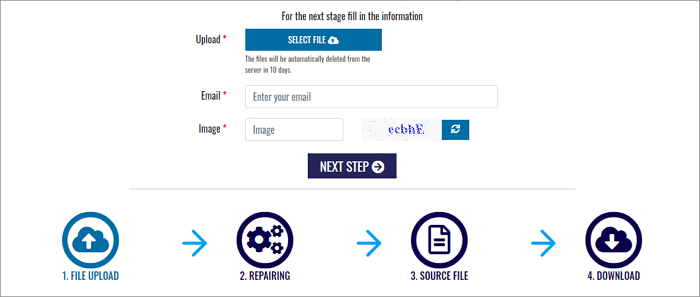
Esta é uma excelente ferramenta online de reparo de arquivos do Word que oferece soluções fáceis para recuperar qualquer arquivo do Word corrompido ou danificado. Os textos do Word recuperados de documentos danificados do Word ou Rich Text são salvos em um novo arquivo com uma extensão *.docx. Ele suporta o formato de arquivo mais recente suportado pelo MS Word.
Para reparar documentos do Word corrompidos online com esta ferramenta, basta visitar o site, carregar o arquivo danificado e, em seguida, especificar um endereço de e-mail válido onde você receberá o documento reparado. Após a recuperação, você pode baixar o arquivo do Word para reutilização.
2. OnlineFile. Repair ( https://onlinefile.repair/rtf )

Esta é uma ferramenta abrangente de reparo de arquivos on-line que não apenas corrige documentos do Word, mas também repara muitos outros tipos de arquivos, como arquivos PDF, arquivos do AutoCAD, arquivos do Photoshop, arquivos do PowerPoint, arquivos do Excel e muito mais.
Ele pode reparar documentos do Word corrompidos online após um ataque de vírus, formatação do disco rígido ou uma falha do sistema. É compatível com Word 95/98/2000/2003/2007/2010 e versões mais recentes. Este serviço online de reparo de arquivos do Word oferece suporte à recuperação de texto de documentos Rich Text (arquivos *.rtf).
3. Online OfficeRecovery ( https://online.officerecovery.com/word/ )
O OfficeRecovery for Word Online repara documentos do Word corrompidos nos tipos .doc, .docx, .docm e .rtf. As versões do Word com suporte são 2010, 2007, 2003, 2002, 2000, 97, 95, 6.0 e Word para Mac.
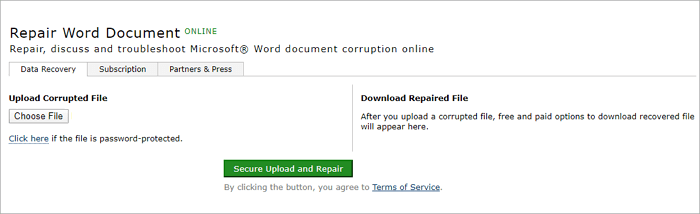
Esta ferramenta online de reparo do Word oferece recuperação gratuita e recuperação de compra. Você pode estimar o arquivo de demonstração para selecionar a versão do produto. Além do mais, você pode solicitar uma revisão por sua equipe técnica experiente.
Experiência do usuário: as ferramentas de reparo do Word online oferecem aos usuários muitas conveniências. Ao mesmo tempo, suas deficiências também são óbvias, como:
- A privacidade dos dados do arquivo não pode ser garantida.
- A velocidade de reparo não é estável.
- O custo é caro. A maioria das ferramentas de reparo on-line são cobradas por quantidade, por exemplo, US$ 10 por um documento.
Considerando esses fatores, se você não deseja reparar documentos do Word online, também pode escolher um software de reparo de arquivos da área de trabalho mais seguro.
Como reparar o Word corrompido (Docx e Doc) com o software de reparo de arquivos
Para reparar arquivos corrompidos do Word, Excel, PDF ou PPT em computadores Windows e Mac, você tem uma melhor opção - usar o EaseUS Fixo.
Além das poderosas funções de reparo de arquivos, este software também possui recursos adicionais de reparo de arquivos. Todos os seus arquivos danificados serão reparados automaticamente quando os arquivos forem restaurados.
- Repare fotos de arquivos corrompidos de várias mídias de armazenamento
- Corrija documentos PDF, Word, Excel e PPT corrompidos
- Restaure facilmente documentos do Word corrompidos com etapas simples.
Aqui estão as etapas para usar o software de reparo de arquivos Stellar para reparar documentos do Word corrompidos offline.
Passo 1. Baixe e inicie o Fixo em seu PC ou notebook. Escolha "Reparação de Arquivo" para reparar documentos corrompidos do Office, incluindo Word, Excel, PDF e outros. Clique em "Adicionar arquivos" para selecionar documentos corrompidos.

Passo 2. Para reparar vários arquivos de uma só vez, clique no botão "Reparar Tudo". Se você deseja reparar um único documento, mova o ponteiro para o arquivo de destino e escolha "Reparar". Você também pode visualizar os documentos clicando no ícone de olho.

Passo 3. Clique em "Salvar" para salvar um documento selecionado. Selecione "Salvar Tudo" para salvar todos os arquivos reparados. Escolha "Ver Reparado" para localizar a pasta reparada.

Resumindo
Isto é como reparar facilmente corrompido com ferramentas online e de desktop. Se você quiser consertar um documento do Word quebrado com um serviço de reparo online do Word, certifique-se de escolher um produto em que confia. Para corrigir documentos do Word danificados com um programa de reparo de arquivos da área de trabalho, experimente o software de reparo de arquivos EaseUS. Ele pode reparar tipos de arquivos comuns com facilidade.
Este artigo ajudou você?
Artigo Relacionado
-
Como Recuperar Dados Depois de Fazer Diskpart Clean por Acidente
![author icon]() Rita 2025-11-05
Rita 2025-11-05 -
Remover Diretório Não Vazio no Linux 2026
![author icon]() Rita 2026-01-04
Rita 2026-01-04 -
Como reparar o Windows pelo CMD CHKDSK
![author icon]() Rita 2025-11-05
Rita 2025-11-05 -
Como Recuperar e Fazer Backup do WhatsApp no Windows 11/10/8/7 e Notebook
![author icon]() Jacinta 2025-11-05
Jacinta 2025-11-05